漢字変換の仕方
例として「世界」と入力する場合、SEKAI と入力して[Space]キーを押し、更に[Space]キーを押すと下図のような候補一覧が表示されます。ここで候補一覧の中から意図する文字を選び、[Enter]キーを押します。
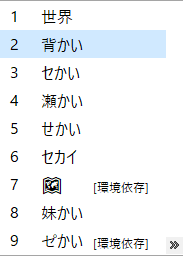
※[Space]キーは、①文字の選択決定と②文字間の間隙を空ける(スペース)との二つの機能を持ちます。
なお、確定した文字を変換しなおす時は[変換]キーを使います。文字を選択してこのキーを押し、候補一覧から文書の目的に適した言葉を選び、[Enter]キーを押します。
漢字変換をしないで確定するには
前項の例で、SEKAI と入力して「Space」キーを押さずに、[Enter]キーを押すと、ひらがなのまま「せかい」で確定します。
漢字以外の文字で確定させたい場合は、入力前に「IMEのオプションメニュー」で「ひらがな」のほかに「全角カタカナ」や「全角英数」など、字の種類を選択しておけば可能ですが、外来語が多数使われる文書などではいちいち入力モードを変える操作が煩わしく感じることがあります。こうした事態を避けるために、2つの方法を紹介します。
1つめの方法は[Enter]キーの代わりに[無変換]キーを使用することです。このキーを押す毎にひらがな、全角カタカナ、半角カタカナと順に変換されますので、適切な文字を選ぶ事ができます。
2つめの方法は[Enter]キーの代わりにファンクションキーを使用することです。
<ファンクションキー毎の変換後の字の種類>
[F6]:全角ひらかな
[F7]:全角カタカナ
[F8]:半角カタカナ
[F9]:全角ローマ字
[F10]:半角ローマ字
(注1)いずれも確定は[Enter]キーを押してください。確定前に[Esc]キーを押せば入力直後の状態に戻りますので、別のファンクションキーを選びなおすことができます。
(注2)[F6]~[F8]はキーを押すたびに文字のどこまでひらかな/カタカナにするか、状態が変化します。また、[F9]~[F10]はキーを押すたびに小文字/大文字/先頭文字のみ大文字と、状態が変化します。
(注3)ノートパソコンの機種によって[fn]キーを押しながらファンクションキーを押さないと上記の処理ができないものがありますので、ご注意下さい。
Back>6. 文字を入力する
Next>8. フォント(サイズ・書体)の変更

